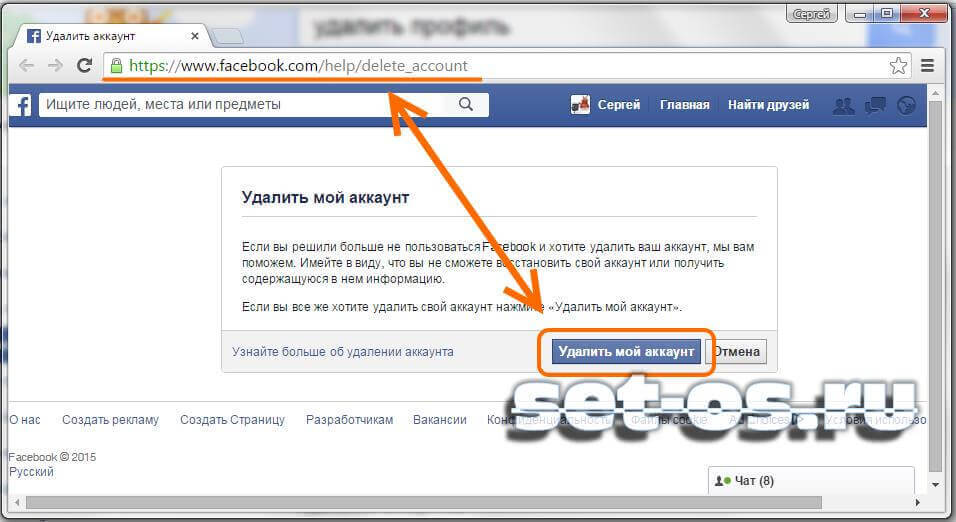Управление аккаунтом Facebook после смерти
- Коралина Эймертон
- 2021-12-12
- Обновлено на 2023-06-21
РЕЗЮМЕ
- Превратите аккаунт умершего человека в Facebook в мемориальный аккаунт.
- Счет умершего человека может быть удален.
- Если у Вас есть коды доступа к счету.
- Если у Вас нет кодов доступа.
Потеря любимого человека — это очень трудное и сложное испытание, которое нужно пережить, особенно когда Вы получаете уведомления, связанные с аккаунтом умершего.
Социальные сети играют важную роль в нашей жизни, особенно Facebook. На протяжении многих лет мы добавляем в них свои фотографии
 Мы не обязательно хотим удалять их, чтобы потом оглядываться назад, вспоминая хорошие времена, проведенные вместе.
Мы не обязательно хотим удалять их, чтобы потом оглядываться назад, вспоминая хорошие времена, проведенные вместе.Более того, заброшенные счета — легкая добыча для кражи личных данных и мошенничества.
Что мы можем сделать, чтобы сохранить эти воспоминания? Как закрыть аккаунт в Facebook человека, который умер ? Следует ли закрыть счет или преобразовать его в мемориальный счет?
Если Ваш близкий человек оставил свои коды доступа на LegapassВам будет легко закрыть его счет.
Однако, если умерший не передал Вам свои цифровые активы, предпринять необходимые шаги будет гораздо сложнее.
Для того чтобы Ваши наследники не оказались в такой же ситуации, убедитесь, что они передавайте свои коды доступа, создав свой бесплатный аккаунт на Legapass !
Бесплатная и необязательная регистрация
Превратите аккаунт умершего человека в Facebook в мемориальный аккаунт.
В этом случае сообщения, фотографии с отдыха и видео, которыми поделились пользователи, останутся доступными. Только та аудитория, которой первоначально был передан контент, сможет его просмотреть.
Только та аудитория, которой первоначально был передан контент, сможет его просмотреть.
Запрос на преобразование Аккаунт в Facebook в качестве памятного аккаунта можно сделать нажав здесь. Затем Вам нужно будет предоставить свидетельство о смерти Вашего родственника и Ваши контактные данные. После проверки учетная запись будет преобразована в мемориальную, если только покойный не указал свое желание, чтобы учетная запись была удалена после его смерти.
Для этого типа счета выражение «в память о» будет отображаться рядом с именем умершего. Напоминания о днях рождения больше не будут отправляться. В зависимости от настроек конфиденциальности, мемориальный аккаунт может использоваться друзьями и родственниками для обмена воспоминаниями.
При жизни мы можем выбрать человека, который будет нашим «наследником». кто может управлять мемориальным аккаунтом. Этот человек сможет изменить фотографии профиля и обложки, а также прикрепить публикацию в память об умершем.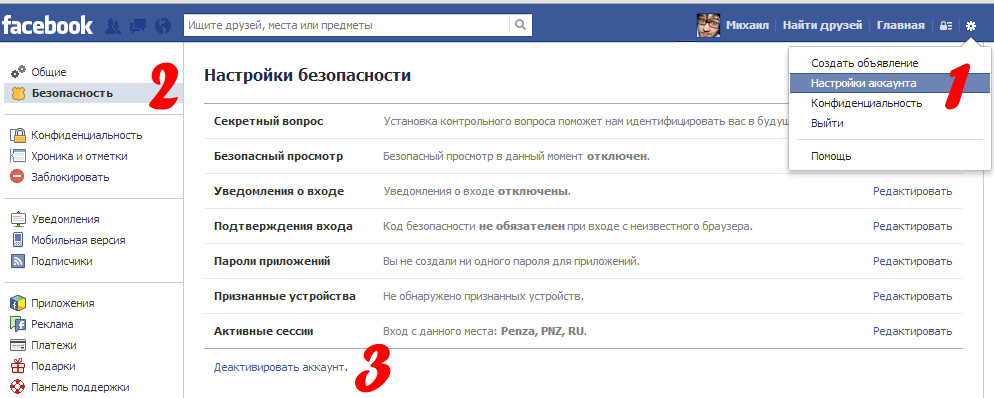
Для этого зайдите в настройки Вашей учетной записи:
- Сайт Facebook.com: Настройки и конфиденциальность -> Настройки -> Общие -> Настройки поминовения
- Приложение Facebook: Настройки и конфиденциальность -> Настройки -> Личная информация и информация об аккаунте -> Владение и контроль аккаунта -> Настройки коммеморации
Учетная запись умершего человека может быть удалена…
➡️ Если у Вас есть коды доступа к счету :
Это означает, чтоимя пользователя и пароль Вашей учетной записи будут высланы Вам компанией Legapass.
Как наследники, Вы имеете право право на доступ, возражение и исправление в соответствии с законом № 2016-1321 от 7 октября 2016 года
для цифровой республикиЗакон Лемэра«Кроме того, наследники имеют право «получить доступ к обработке персональных данных», «получить сообщение информации, полезной для ликвидации и раздела имущества», «закрыть учетные записи пользователей покойного» и «обновить их».
Учетная запись Facebook может быть удалены непосредственно из профиля умершего :
- Facebook.com: Настройки и конфиденциальность -> Настройки -> Ваша информация в Facebook -> Деактивировать и удалить
- Приложение Facebook: Настройки и конфиденциальность -> Настройки -> Личная информация и информация об аккаунте -> Владение и контроль аккаунта -> Деактивация и удаление
➡️ Если у Вас нет кодов доступа :
Facebook создал форма уведомления о смерти
👉 Не ждите больше, чтобы подготовить свое цифровое наследие, активируйте свою бесплатную учетную запись Legapass и без обязательств уже сегодня!
Согласно CNIL: «8 000 человек, зарегистрированных на Facebook, умирают каждый день во всем мире. » 😱
» 😱
Согласно анализу, проведенному исследователями Оксфордского института интернета (OII) в 2019 году, в течение пятидесяти лет число мертвых может превысить число живых на Facebook [1].
[1] Цифровые кладбища: мертвые захватывают Facebook?
https://www.ox.ac.uk/news/2019-04-29-digital-graveyards-are-dead-taking-over-facebook
К сожалению, если у Вас нет доступа к аккаунту покойного, закрыть или преобразовать аккаунт Facebook в мемориальный аккаунт будет довольно сложно.
Дайте возможность вашим близким управлять вашими создав свой аккаунт Legapass сейчас !
Бесплатно и безопасно!
Викторина: Находятся ли Ваши коды доступа в опасности? ⚠️
✓ Проверьте его за 2 минуты и получите простые советы по защите доступа.
mauticform[firstname]
mauticform[email protected]
mauticform[conditions][]Я прочитал персональные данные и безопасность и я согласен получать серию электронных писем, которые научат меня, как повысить безопасность моих цифровых активов.
Готовы ли Вы? Откройте свой бесплатный счет по адресу
5 мин !Создайте свой аккаунт
Заказать демонстрацию >
Присоединяйтесь к
тысячи членов которые уже любят нас!Наконец-то серьезная, компетентная и, прежде всего, непревзойденная компания. Лучшее решение для защиты моих данных и передачи моего цифрового наследия моим близким после моей смерти. Более того, обслуживание на высшем уровне, и, самое главное, он сделан во Франции!
В качестве прогнозы на будущее Legapass — это услуга, которая, на мой взгляд, необходима сегодня, когда у нас есть весь цифровой доступ: аккаунты в социальных сетях, менеджеры паролей, облачный доступ.
.. Не хватает только управления нецифровыми активами 😁.
Я уже некоторое время искала сервис резервного копирования данных, чтобы им могли пользоваться мои дети. восстанавливаться после неожиданностей и я узнала о вас через рекламу на nice matin. Я нахожу его очень простым в использовании. Вы молодцы, и более того, это nissart 😁.
Наконец-то серьезная, компетентная и, прежде всего, непревзойденная компания. Лучшее решение для защиты моих данных и передачи моего цифрового наследия моим близким после моей смерти. Более того, обслуживание на высшем уровне, и, самое главное, он сделан во Франции!
Йохан Б.В качестве прогнозы на будущее Legapass — это услуга, которая, на мой взгляд, необходима сегодня, когда у нас есть весь цифровой доступ: аккаунты в социальных сетях, менеджеры паролей, облачный доступ… Не хватает только управления нецифровыми активами 😁.
Я уже некоторое время искала сервис резервного копирования данных, чтобы им могли пользоваться мои дети. восстанавливаться после неожиданностей и я узнала о вас через рекламу на nice matin. Я нахожу его очень простым в использовании. Вы молодцы, и более того, это nissart 😁.
Rudy P.Предыдущий
Следующий
Задайте нам все свои вопросы
вопросы !Подготовьтесь к будущему Ваших активов путем
5 мин !Новости Legapass
Как удалить страницу Facebook | создать рекламуонлайн
Возможно, вы достигли точки, когда по какой-либо причине вы решили взять длительный или постоянный отпуск из Facebook, или просто потому, что ваш бизнес закрылся, или по другой причине, по которой вы больше не заинтересованы в том, чтобы Facebook. Если вы окажетесь в такой ситуации, вам нужно будет знать как удалить страницу facebook.
Если вы окажетесь в такой ситуации, вам нужно будет знать как удалить страницу facebook.
На этот раз мы собираемся объяснить, что вам следует делать с удалить страницу Facebook Если это ваше желание, потому что вы пожалели о его создании или вам это больше не нужно. Вы должны знать, что избавиться от него навсегда — это необратимое действие, но его очень легко выполнить, поэтому у вас не возникнет никаких проблем при следовании процессу, который мы собираемся указать в этой статье.
Как удалить страницу Facebook со своего компьютера
Прежде чем я начну объяснять, как удалить страницу Facebook Вы должны иметь в виду, что для этого необходимо, чтобы у вас были роль администратора страницы, поскольку если вы редактор, аналитик, рекламодатель или другое лицо, вы не сможете выполнить этот процесс.
В случае, если вы являетесь администратором, вам нужно будет выполнить только ряд очень простых шагов, которые начинаются с входа на официальную страницу Facebook и нажатия на раздел страниц, который вы найдете в левой части экрана, представленный значок оранжевого флага
Когда вы нажимаете на эту опцию, все страницы, которыми вы управляете. Там вы должны выбрать желаемый, чтобы получить к нему доступ. Когда вы окажетесь в нем, вам нужно будет нажать на конфигурация, который в новом дизайне вы найдете в части правого столбца, как вы можете видеть на следующем изображении:
Там вы должны выбрать желаемый, чтобы получить к нему доступ. Когда вы окажетесь в нем, вам нужно будет нажать на конфигурация, который в новом дизайне вы найдете в части правого столбца, как вы можете видеть на следующем изображении:
После нажатия на Настройки страницы вы войдете прямо во вкладку Общие, где в конце всего списка опций вы найдете ту, которая подходит Удалить страницу. Там вам нужно будет нажать на редактировать.
После нажатия на редактировать Чуть ниже появится сообщение со ссылкой, по которой вам нужно будет щелкнуть, чтобы удалить страницу Facebook определенно. Когда вы нажмете на нее, на экране появится новое всплывающее сообщение, в котором вас попросят подтвердить, что вы хотите удалить соответствующую страницу. Подтвердите процесс, нажав на удалять.
После подтверждения вы увидите, как он подтверждает удаление и перенаправляет вас в администрацию ваших страниц.
Как удалить страницу Facebook с мобильного
Если вам интересно узнать как удалить страницу facebook с мобильного, вы должны знать, что он не работает с приложением Facebook, но у вас должен быть приложение для управления страницами facebook, который не зависит от самой социальной сети.
После того, как вы установили его на свой смартфон, вам нужно будет выполнить только несколько шагов, аналогичных тем, которые мы указали, чтобы иметь возможность удалить страницу Facebook с компьютера, весь процесс прост и интуитивно понятен.
Как удалить личную учетную запись Facebook
Если в дополнение к удалить страницу Facebook вы также хотите избавиться от своей учетной записи Facebook, хотя перед принятием этого решения важно, чтобы вам было ясно, хотите ли вы удалить свою учетную запись навсегда или, просто, вы собираетесь сделать временный перерыв в своем личном профиле, но вы намерены вернуться.
Если вы хотите покинуть свою учетную запись только на определенный период, рекомендуется не удалять ее навсегда, поэтому вы должны учитывать разницу между деактивировать и удалить учетную запись Facebook.
Деактивация учетной записи Facebook
Если вы деактивируете учетную запись Facebook, вы должны принять во внимание следующие соображения в этом отношении:
- Вы можете повторно активировать профиль в то время, когда вы этого хотите.
- Пользователи социальной сети не смогут видеть ваш профиль или искать вас на самой платформе.
- Некоторая информация, которую вы выполнили перед деактивацией, будет сохранена, например, личные сообщения, которые не исчезнут.
- Facebook спасет вашу контактную информацию и ваших друзей, чтобы при повторной активации учетной записи вам не пришлось начинать все заново.
Удаление учетной записи Facebook
Если вы предпочитаете удали свою учетную запись Facebook следует учитывать следующее:
- Если вы удалите свою учетную запись удаление не будет немедленным. У Facebook есть период, который означает, что если вы войдете в систему в течение этого времени, процесс удаления будет отменен, поэтому даже если вы решите удалить его навсегда, у вас всегда будет возможность вернуться к использованию своей учетной записи.

- После того, как вы удалили профиль Facebook и истекло указанное время,
- Процесс может занять до 90 дней. В течение этого времени вы не сможете получить доступ к своей информации в Facebook.
Шаги как по деактивации, так и по удалению учетной записи Facebook очень просты, так как вам нужно только перейти в меню своего профиля и перейти на вкладку Общие, а затем перейдите к Управлять аккаунтом.
После нажатия на редактировать вы увидите, как появятся оба варианта, оба Деактивировать аккаунт вроде запросить удаление. В любом из этих случаев и по соображениям безопасности Facebook попросит вас ввести пароль, чтобы подтвердить удаление.
После мастера удаления вы сможете в считанные секунды временно деактивировать свой профиль Facebook или удалить его навсегда. Если вы не уверены в удалении, рекомендуется потратить некоторое время на деактивацию учетной записи, чтобы у вас не возникла проблема с ее удалением и вы потеряли все содержимое, а затем пожалели об этом. В любом случае, если вы выберете окончательное удаление, но пожалеете об этом до истечения установленного времени, вы все равно сможете восстановить свою учетную запись, о чем всегда следует помнить.
Если вы не уверены в удалении, рекомендуется потратить некоторое время на деактивацию учетной записи, чтобы у вас не возникла проблема с ее удалением и вы потеряли все содержимое, а затем пожалели об этом. В любом случае, если вы выберете окончательное удаление, но пожалеете об этом до истечения установленного времени, вы все равно сможете восстановить свою учетную запись, о чем всегда следует помнить.
Как удалить страницу Facebook на настольном компьютере, iPhone и Android
Страница Facebook часто используется для таких целей, как продвижение определенного продукта или, возможно, для продвижения вашей репутации и имиджа в Интернете или демонстрации ваших работ, в любом случае.
Со временем вы можете захотеть удалить свою страницу Facebook по разным причинам; возможно, вы захотите создать новую страницу, чтобы заменить старую или несколько.
В этой статье речь пойдет о том, как удалить страницу Facebook на различных устройствах, таких как компьютеры и мобильные телефоны.
Давайте быстро рассмотрим, как удалить страницу Facebook, прежде чем переходить к подробному пошаговому руководству.
Если вы решили избавиться от своей старой страницы Facebook и хотите удалить ее, выполните следующие действия. Если вы используете мобильное устройство, перейдите к следующей части.
Войдите в Facebook, нажав , открыв и зарегистрировав свою учетную запись Facebook.
1. Перейдите на свои страницы в Facebook. Нажмите кнопку «Меню» рядом с изображением вашего профиля Facebook. Нажмите «Страницы» в подменю «Социальные сети» 9.0003
2. Выберите страницу Facebook, которую хотите удалить.
В меню управления страницами выберите любую страницу Facebook, которую хотите удалить; в этом случае мы выберем примерную страницу, созданную для этой цели.
3. Нажмите на настройки. Оказавшись на своей странице, прокрутите вниз меню «Управление страницей» в верхнем левом углу, пока не увидите «Настройки».
4. Нажмите «Изменить» в строке «Удалить страницу». Вы перейдете к различным настройкам Facebook на вкладке «Общие». Прокрутите страницу вниз, пока не увидите « Удалить свою страницу ». Нажмите « Редактировать » справа от поля.
5. Нажмите «Навсегда удалить свою страницу Facebook». После того, как вы нажмете «Изменить», вам будет предложено «Навсегда удалить страницу», нажав на эту ссылку. Вам будет выдано сообщение о том, что невозможно будет восстановить вашу страницу после ее окончательного удаления.
6. Подтвердить и удалить. Как только вы нажмете кнопку «Удалить», страница будет удалена мгновенно.
Как только ваша страница будет удалена, ваша страница подтвердит, что страница Facebook была успешно удалена; нажмите ОК.
Теперь вы должны знать, как удалить страницу Facebook на настольном ПК
Если у вас нет компьютера или вы предпочитаете использовать Facebook на мобильном устройстве, перейдите на устройство iOS или Android и выполните следующие действия:
Откройте приложение Facebook. Откройте приложение Facebook на своем мобильном устройстве и при необходимости войдите в него.
Откройте приложение Facebook на своем мобильном устройстве и при необходимости войдите в него.
1. Откройте меню Facebook. Щелкните по трем пунктирным линиям в правом верхнем углу экрана; это приведет вас к меню.
2. Зайдите на свои страницы в Facebook. Когда вы находитесь в меню, выберите свою страницу Facebook или « страниц ». Расположение пунктов меню может различаться в зависимости от версии.
3. Нажмите «Настройки». Нажмите на кнопку настройки в верхней части экрана.
4. Выберите «Общие». Нажмите на первый появившийся вариант «Общие».
5. Перейдите в раздел Удалить страницу. После того, как вы выбрали «Общие», прокрутите вниз, пока не дойдете до меню с метким названием «Удалить страницу», и нажмите «Навсегда удалить [имя вашей страницы]».
6. Удалить Страницу на Facebook. Чтобы удалить свою страницу Facebook, нажмите кнопку «Удалить страницу». Вам будет показано сообщение о том, что страница будет удалена без возможности восстановления, и вам следует подумать, хотите ли вы удалить страницу Facebook.
Вам будет показано сообщение о том, что страница будет удалена без возможности восстановления, и вам следует подумать, хотите ли вы удалить страницу Facebook.
Эти шаги должны решить ваш вопрос о том, как удалить страницу Facebook.
Если у вас нет компьютера или вы предпочитаете использовать Facebook на мобильном устройстве, зайдите на свое устройство iOS или Android и выполните указанные ниже действия:
Откройте приложение Facebook. Откройте приложение Facebook на своем мобильном устройстве и при необходимости войдите в него.
1. Откройте меню Facebook. Щелкните по трем пунктирным линиям в правом верхнем углу экрана; это приведет вас к меню.
2. Зайдите на свои страницы в Facebook. Когда вы находитесь в меню, выберите свою страницу Facebook или « страниц ». Расположение пунктов меню может различаться в зависимости от версии.
3. Нажмите «Настройки».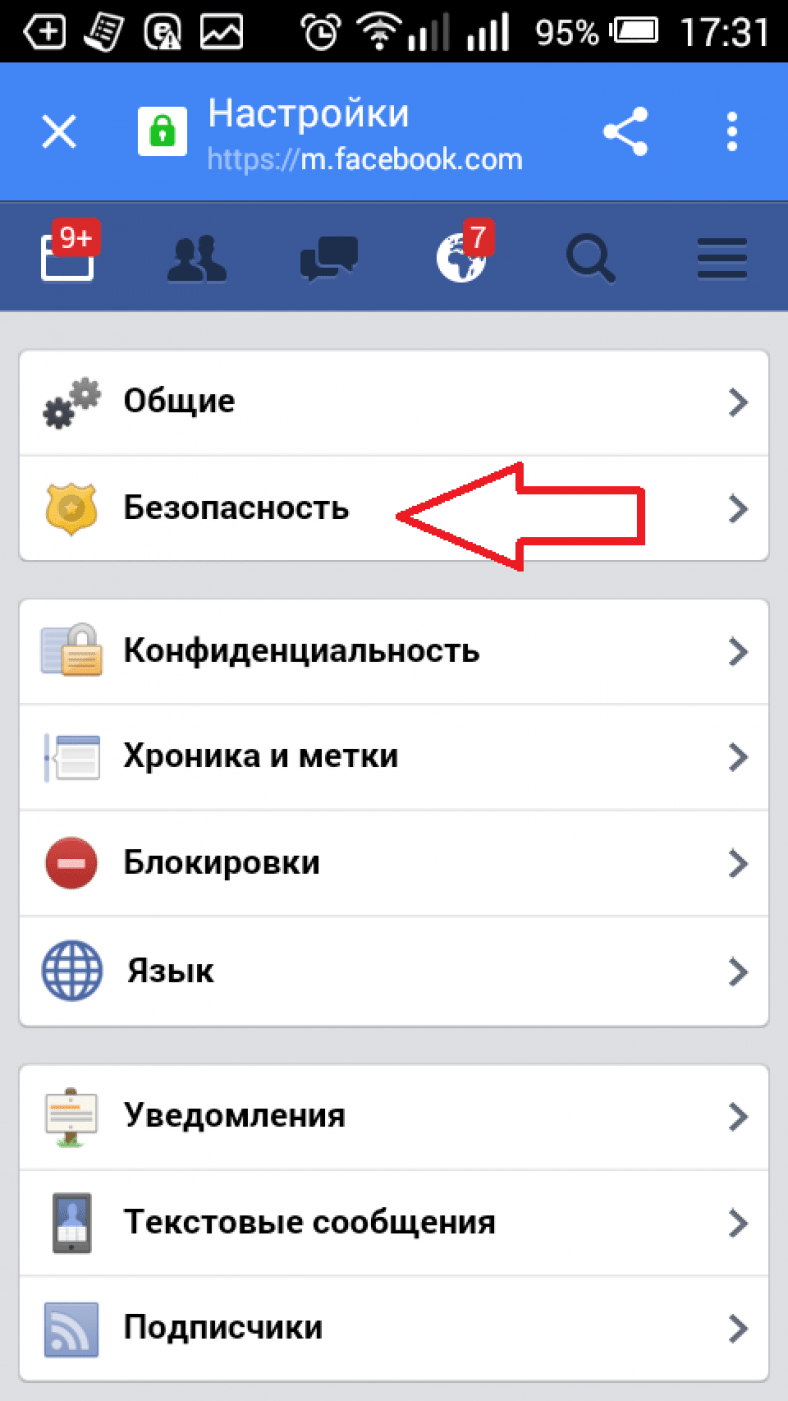 Нажмите на кнопку настройки в верхней части экрана.
Нажмите на кнопку настройки в верхней части экрана.
4. Выберите «Общие». Нажмите на первый появившийся вариант «Общие».
5. Перейдите в раздел «Удалить страницу». После того, как вы выбрали «Общие», прокрутите вниз, пока не дойдете до меню с метким названием «Удалить страницу», и нажмите «Навсегда удалить [имя вашей страницы]».
6. Удалить Страницу на Facebook. Чтобы удалить свою страницу Facebook, нажмите кнопку «Удалить страницу». Вам будет показано сообщение о том, что страница будет удалена без возможности восстановления, и вам нужно подумать, хотите ли вы удалить страницу Facebook.
Эти шаги должны решить ваш вопрос о том, как удалить страницу Facebook.
Для многих удаление страницы Facebook может иметь множество причин; они могут захотеть создать новую страницу, поскольку старая может либо содержать неверную информацию, либо не соответствовать последним тенденциям в Интернете.
У вас также может быть страница Facebook, которую вы хотите удалить, если она предназначена только для временных целей, например, для рекламы старой книги или веб-сериала.
Некоторые люди хотят удалить страницу, если она устарела или неверна. Следовательно, это может заставить вас захотеть создать новую страницу, а не сохранять старую.
Эта статья покажет вам, как удалить страницу Facebook различными способами.
Удаление страницы Facebook будет необратимым после истечения 14-дневного периода восстановления вашей учетной записи; даже между ними все равно будет трудно вернуть его.
Чтобы уберечь себя от неприятностей, которые последуют за вами в будущем с восстановлением страницы, попробуйте вместо этого объединить или отменить публикацию своей страницы Facebook.
Если вы действительно решили попрощаться со своей страницей в Facebook, прочтите следующую часть ниже, чтобы узнать, как загрузить данные своей страницы, чтобы создать резервную копию контента перед удалением страницы.
Если вы твердо намерены удалить свою страницу Facebook, было бы благоразумно попытаться сохранить ваши данные, прежде чем удалять ее целиком.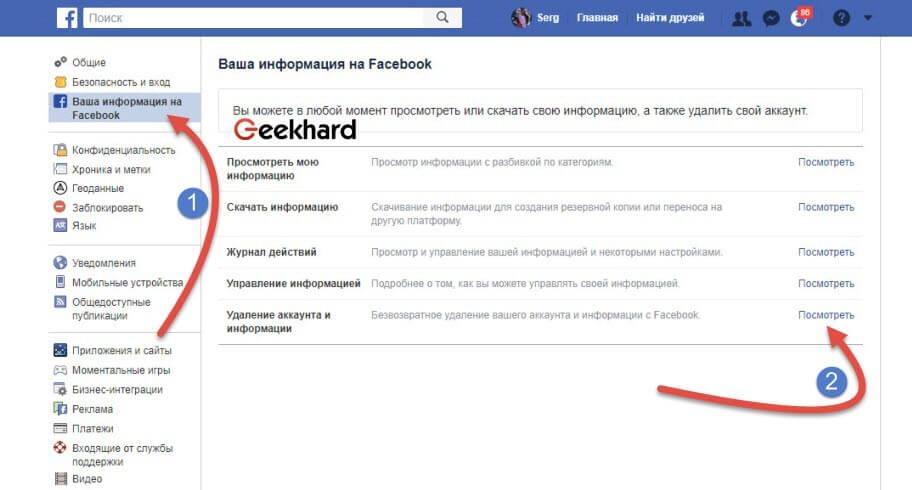 Любой предпочел бы сохранить данные за год, а не позволить им пропасть зря; в конце концов, данные на вашей старой странице в Facebook могут даже помочь вам в чем-то позже.
Любой предпочел бы сохранить данные за год, а не позволить им пропасть зря; в конце концов, данные на вашей старой странице в Facebook могут даже помочь вам в чем-то позже.
Здесь на помощь приходит функция загрузки данных страницы Facebook; вы можете легко создать резервную копию данных своей страницы Facebook, загрузив ее.
Чтобы загрузить данные своей страницы Facebook, выполните несколько простых шагов:
1. Нажмите на Страницы в правом верхнем углу
2. Выберите страницу , которую вы хотите отменить
3. Нажмите на Настройки вашей Страницы Facebook.
4. Нажмите «Общие» в правом верхнем углу
5. Нажмите «Изменить» рядом со страницей загрузки
6. Нажмите кнопку «Загрузить страницу» , чтобы загрузить данные страницы Facebook
7. Поскольку мы хотим загрузить только данные Страницы Facebook. Отметьте кнопку «Страницы» и снимите все остальные
Facebook уведомит вас о том, что ваш файл в настоящее время создается; как только это будет сделано, вы будете уведомлены.
Получив уведомление, перейдите в раздел «Доступные копии» и нажмите «Загрузить» в созданном разделе файлов.
Это загрузит все данные вашей страницы Facebook в виде zip-файла.
Вы часто хотели бы удалить свою страницу Facebook не только для того, чтобы удалить свой старый контент, но и потому, что вы не хотите продолжать публиковать сообщения на своей странице Facebook для продвижения или иным образом, поскольку у вас может не быть времени для этого.
Если именно поэтому вы удаляете страницу Facebook, то было бы лучше подумать о том, чтобы отменить публикацию (скрыть) вашу страницу, а не удалять ее, потеряв при этом всю свою тяжелую работу.
Отменив публикацию вашей страницы Facebook, только вы, как администратор страницы, сможете ее видеть; она будет скрыта от всех остальных, включая тех, кто любит вашу страницу или состоит в ваших друзьях.
Вы также можете восстановить свою страницу Facebook, если вы являетесь администратором страницы, если вы решите снова начать репостить на той же странице; это убережет вас от многих проблем в будущем, чем если бы вы навсегда удалили всю страницу.
1. Нажмите на Страницы в правом верхнем углу
2. Выберите страницу , которую вы хотите отменить
3. Нажмите на Настройки вашей Страницы Facebook.
4. Нажмите кнопку Общие в правом верхнем углу
5. Выберите Видимость страницы и нажмите Редактировать
6. 900 39 Нажмите «страница неопубликована»
7. Наконец, нажмите Сохранить изменения.
Отмена публикации вашей страницы Facebook сохранит ваших подписчиков и скроет вашу страницу от широкой публики; таким образом, вы сможете поддерживать тихое и спокойное время наряду с анонимностью вашей страницы.
Как только вы снова решите опубликовать страницу, она будет видна всем, включая ваших подписчиков и коллег. Страница также появится в ленте тех, кто снова лайкнул вашу страницу в Facebook.
Предположим, вы из тех, кто создает несколько страниц на Facebook, потому что у вас обширный бизнес, для которого требуется несколько рекламных материалов, или вы являетесь художником. В этом случае удаление страницы Facebook может принести вам больше вреда, чем пользы.
В этом случае удаление страницы Facebook может принести вам больше вреда, чем пользы.
Хотя несколько страниц могут вызвать конфликт в группе, если им нужны разные страницы, а не удалять одну, не лучше ли объединить их, чтобы получить лучшее из обоих миров? Это также сохранит ваших последователей в целости и сохранности, не заставив их спуститься в пропасть.
Чтобы объединить две страницы Facebook в одну, выполните следующие действия:
- Войдите в свою учетную запись Facebook
- Перейдите на https://www.facebook.com/pages/merge
- Выберите исходную страницу (она будет удалена) и целевую страницу
(эта страница не будет удалена, а будет сохранена)
- Нажмите «Продолжить»
- Вам будет выдано сообщение о том, какая страница будет удалена, а какая будет сохранена; нажмите «Отправить».
На этом шаге вы сможете объединить две страницы на Facebook.
Чтобы сделать то же самое на мобильном телефоне, выполните следующие действия:
- Перейдите в приложение Facebook
- Нажмите на значок меню Facebook, который представляет собой три пунктирные линии
- Перейдите на «Страницы»
- Выберите нужную страницу
- вы сталкиваетесь с «Больше».

- Прокрутите вниз и нажмите «Редактировать страницу».
- Нажмите «Настройки»
- Перейдите к опции «Общие»
- Прокрутите вниз, нажмите «Объединить страницы» и введите свой пароль для следующего запроса.
- Выберите исходную и целевую страницы и нажмите «Продолжить».
После этого вам будет предложено выполнить слияние; нажмите «Запросить слияние», если вы приняли решение.
Обратите внимание:
- Вы не сможете объединить две страницы Facebook, если вы не являетесь администратором обеих.
- Содержимое объединенных страниц, такое как профили, сообщения и изображения, будет удалено; не забудьте сделать их резервную копию.
- Чтобы идентифицировать себя, ваши страницы должны иметь одинаковые названия и цели.
Вы все еще сталкиваетесь с проблемами или вопросами, касающимися удаления вашей страницы Facebook? Все еще не знаете, хотите ли вы сохранить свою страницу в Facebook или удалить ее? Эти часто задаваемые вопросы здесь, чтобы сохранить ваш день вместе с вашей энергией!
Почему я не могу удалить страницу Facebook?
Администраторы страниц могут удалять только страницы Facebook; никто без прав администратора не может удалить страницу. Если вы не видите возможность удалить свою страницу, вы не являетесь администратором страницы и, следовательно, не имеете прав администратора.
Если вы не видите возможность удалить свою страницу, вы не являетесь администратором страницы и, следовательно, не имеете прав администратора.
Кто является администратором страницы Facebook? Как мне стать им?
Если вы тот, кто создал страницу Facebook, то вы будете администратором страницы, так как вы ее создатель; вы также можете пригласить своего коллегу или члена семьи и присвоить им тот же статус администратора, если хотите.
Если у вас в настоящее время нет прав администратора страницы, вам придется попросить администратора страницы предоставить вам доступ.
Как я могу удалить страницу Facebook, если я не администратор страницы?
Страницы Facebook связаны с профилем, который их создал. Следовательно, вы можете часто сталкиваться с проблемой отсутствия доступа к администратору страницы; возможно даже, что администратор страницы ушел.
В такой ситуации вы должны сообщить всю страницу в Facebook.
Чтобы сообщить о странице в Facebook как о запросе на удаление, выполните следующие действия:
- Посетите страницу, которую вы хотите удалить по любой причине.
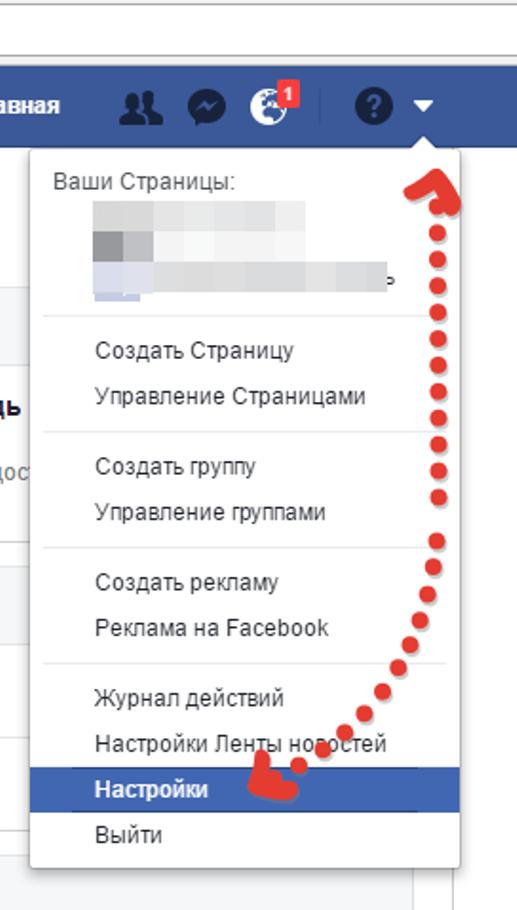
- Нажмите на три точки, расположенные под самой правой кнопкой «Нравится»
- Нажмите на страницу «Найти поддержку или пожаловаться».
- Введите данные, которые вынудили вас сообщить об удалении страницы
После того, как вы закончите, вам придется подождать, пока Facebook решит, действителен ли ваш запрос или нет; если они решат выполнить ваш запрос на удаление, все будет готово, и страница Facebook будет удалена.
Что, если я передумаю после того, как удалю свою страницу в Facebook?
Facebook очень жестко относится к удалению страницы; у вас будет только ограниченное количество времени, чтобы попытаться вернуть его, и вы, возможно, даже не сможете это сделать. Как только вы решите удалить страницу Facebook и оставить ее, пути назад уже не будет.
Итак, если вы действительно не решили удалить свою страницу, вы можете попытаться отменить ее публикацию или создать резервную копию содержимого своей страницы Facebook, загрузив данные перед ее удалением.
Вот и все; с этим все ваши сомнения о том, как удалить страницу Facebook, и ваши другие вопросы должны быть устранены сейчас.
Связанный:
- Как изменить свое имя на Facebook
Как удалить страницу Facebook
Не знаете, как удалить страницу Facebook, которую вы больше не обновляете или не хотите? Мы здесь для вас! Независимо от того, используете ли вы свой телефон или компьютер, вы можете легко удалить определенную страницу из своего списка. Прежде чем мы начнем, следует отметить одну важную вещь: вам нужно быть администратором страницы, которую вы хотите удалить.
Удаление страницы Facebook на телефоне или планшете Android
5 бесплатных шаблонов конвертов для Micro…
Включите JavaScript
5 бесплатных шаблонов конвертов для Microsoft Word 90 002 Если вы хотите узнать, как удалить свою страницу Facebook на телефоне или планшете, выполните следующие действия. Вы сможете без труда удалить ненужную или неактивную страницу навсегда.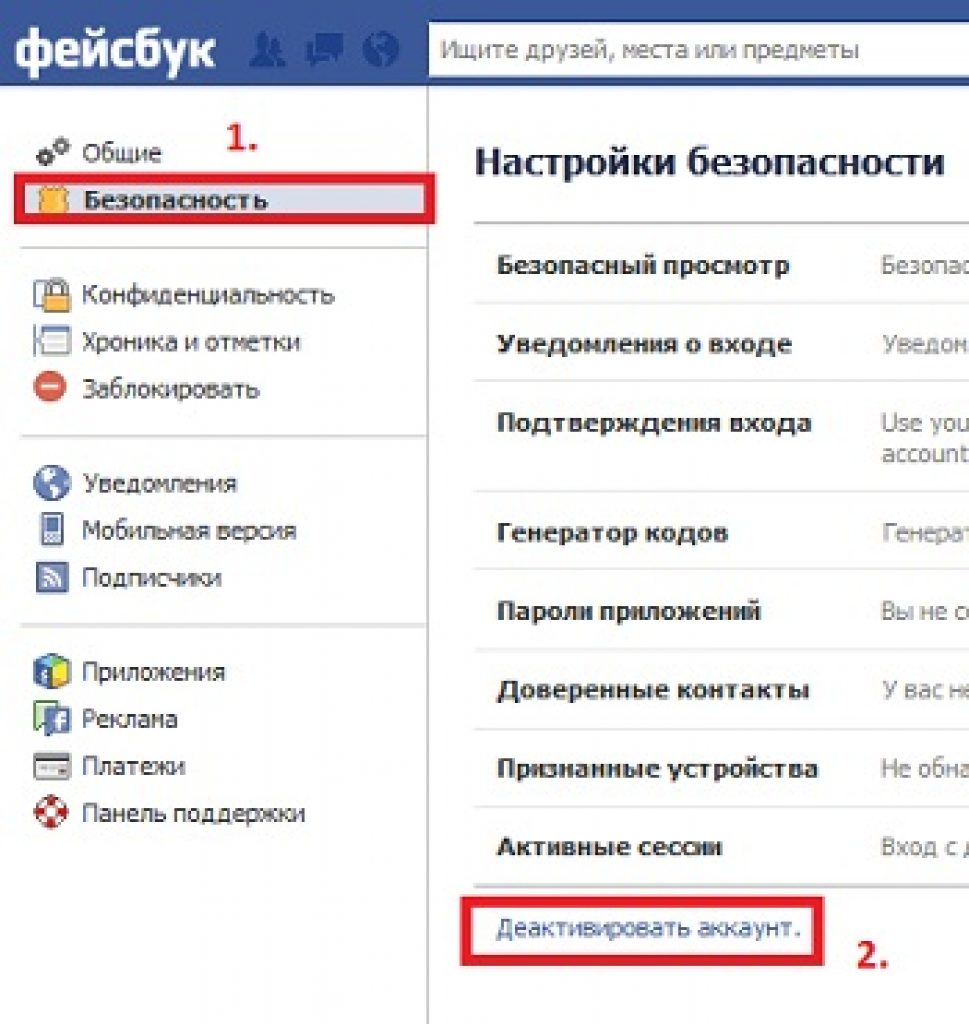 Перед этим вы должны быть на 100% уверены, что хотите удалить страницу навсегда. Вы не сможете восстановить или повторно активировать эту учетную запись после удаления.
Перед этим вы должны быть на 100% уверены, что хотите удалить страницу навсегда. Вы не сможете восстановить или повторно активировать эту учетную запись после удаления.Шаг 1. Откройте учетную запись Facebook
Запустите страницу Facebook на своем телефоне Android. Когда он откроется, нажмите кнопку «Настройки», чтобы отобразить детали вашей учетной записи. Кнопка должна выглядеть как три горизонтальные полосы в верхней (или нижней) правой части экрана.
Шаг 2: Откройте страницу, которую вы хотите удалить
После отображения параметров нажмите на опцию «Страницы». Это покажет вам список страниц, участником которых вы в настоящее время являетесь. Найдите страницу, которую хотите удалить, и откройте ее.
Шаг 3: Удалить учетную запись
Когда страница откроется, перейдите в «Настройки». Кнопка должна выглядеть как три горизонтальные точки в правом верхнем углу экрана. Нажмите «Изменить настройки», затем перейдите в «Общие»..jpg) Прокрутите вниз, чтобы найти опцию удаления страницы.
Прокрутите вниз, чтобы найти опцию удаления страницы.
В разделе «Удалить страницу» вы увидите опцию «Удалить страницу». Нажмите на это и подтвердите удаление страницы. Помните, что у вас есть 14 дней, прежде чем Facebook окончательно удалит страницу.
Удаление страницы Facebook на вашем iPhone/iPad
Шаг 1. Откройте приложение Facebook
Как и в приложении Android, вы должны запустить страницу Facebook, установленную на вашем устройстве iOS. Нажмите на значок «Настройки» (три горизонтальные полосы друг над другом) и перейдите в «Страницы».
Шаг 2: Откройте страницу
В «Страницах» найдите страницу, которую хотите удалить без возможности восстановления, и коснитесь ее. Это приведет вас к самой странице. Прежде чем переходить к следующему шагу, убедитесь, что вы находитесь на правильной странице, чтобы избежать осложнений.
Шаг 3: Удалить страницу
Когда страница откроется, перейдите к значку настроек (три горизонтальные точки) и нажмите «Изменить настройки».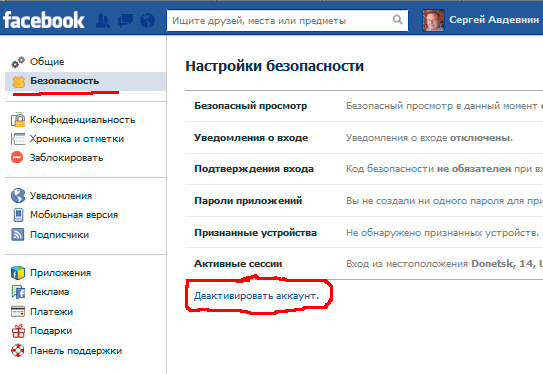 Перейдите в «Общие» и нажмите «Удалить страницу».
Перейдите в «Общие» и нажмите «Удалить страницу».
Как только вы согласитесь удалить страницу, Facebook начнет обработку вашего запроса.
Удаление страницы Facebook на Windows или Mac
Шаг 1. Войдите в Facebook
Если вы используете ноутбук с Windows или Mac, введите ссылку Facebook на панели задач браузера. Вам нужно будет войти в свою учетную запись, чтобы иметь возможность начать процесс.
Шаг 2: Открыть страницу
Когда вы откроете свою учетную запись, нажмите на направленную вниз стрелку в углу большей части страницы. Выберите «Управление страницами», чтобы открыть список групп и страниц Facebook.
Вы можете получить доступ к странице оттуда. Если страница уже указана в разделе «Ваши страницы», вы можете напрямую щелкнуть ссылку на страницу оттуда.
Шаг 3. Удалить страницу
Когда вы откроете страницу, которую хотите удалить, перейдите в «Настройки» в правом верхнем углу страницы.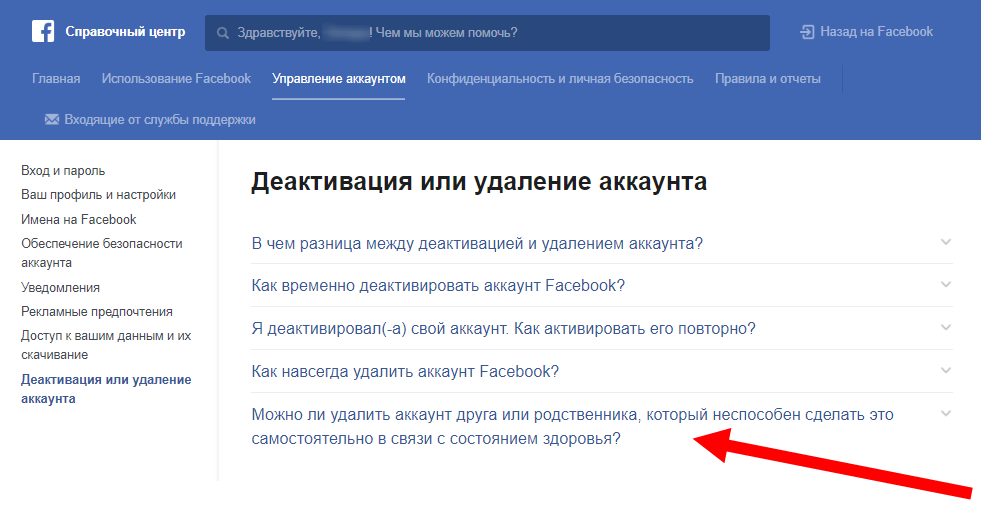
Оттуда прокрутите вниз до раздела «Удалить страницу» и нажмите «Удалить страницу».
Facebook спросит вас, хотите ли вы начать процесс окончательного удаления страницы.
После того, как вы согласитесь, у вас будет 14-дневная отсрочка, прежде чем сайт окончательно удалит страницу.
Удаление фан-страницы Facebook
При удалении фан-страницы вы все равно будете входить в Facebook через телефон или компьютер. Откройте фан-страницу, которую хотите удалить, и перейдите в «Настройки». Затем прокрутите вниз до раздела «Удалить страницу» и нажмите «Удалить страницу». После того, как вы решили удалить эту страницу навсегда, вы больше не сможете ее восстановить. Убедитесь, что вы загрузили и сохранили оттуда нужные вам данные, прежде чем продолжить окончательный процесс.
Как отменить удаление страницы Поскольку у вас есть 14-дневный перерыв, прежде чем Facebook сможет полностью удалить нежелательную страницу, вы все равно можете восстановить ее в течение этого периода времени.